- Автор Lauren Nevill [email protected].
- Public 2023-12-16 18:53.
- Соңғы өзгертілген 2025-01-23 15:21.
Пошта жәшігін жасау оңай. Біз оншақтысын не үшін керек екенін ойланбастан жасаймыз. Бір күні сұрақ туындайды: қажет емес пошта жәшігін қалай жоюға болады.
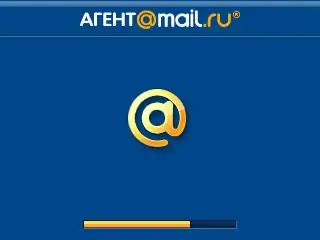
Нұсқаулық
1-қадам
Мұны істеу өте оңай. Алдымен пошта жәшігіне өтіңіз. Ол үшін атау жолына пайдаланушы атын енгізіп, қажет доменді таңдаңыз (@ mail.ru, @ bk.ru және т.б.), содан кейін парольді енгізіп, «Келесі» батырмасын басыңыз.
2-қадам
Енді сіз пошта жәшігіңізді жоя аласыз. Ол үшін мына сілтемені басыңыз
3-қадам
Сіз қазір Пошта жәшігін жою терезесін аштыңыз. Бұл ескерту терезесі, пошта жүйесі пошта жәшігімен бірге сіз туралы ақпарат қосымша қызметтерден («Менің әлемім», «Фотосуреттер», «Блогтар», «Ойындар») жойылатынын ескертеді. Егер сіз бұған қанағаттансаңыз, сіз әлі де пошта жәшігіңізді жойғыңыз келеді, «Жою» батырмасын басыңыз, әйтпесе - «Болдырмау» батырмасын басыңыз.
4-қадам
Егер сіз парольді дұрыс енгізсеңіз, пошта жәшігі барлық мазмұнымен бірге жойылады, ал жойылған пошта жәшігінің атауы басқа пайдаланушыларға үш айдан кейін ғана қол жетімді болады.
5-қадам
Егер сіз бүкіл пошта жәшігін жойғыңыз келмесе, қосымша қызметтерді ғана жоюға болады, мысалы, «Менің әлемім». Ол үшін сізге «Менің әлемім» қызметіне кіріп, «Менің әлемімді жою» батырмасын тауып, барлық фотосуреттерді, бейнелерді, блогтарыңызды, достарыңызды, жазбаларыңызды өшіруге, қажетті өрістерді белгілеуге және т.б. … Содан кейін Менің әлемімді жою батырмасын басыңыз.






